一、docker简介
- docker的英文翻译是 “码头工人”,即搬运工,它搬运的东西就是我们常说的集装箱Container,Container里面装的是任意类型的App。
我们的开发人员可以通过Docker将App变成一种标准的、可移植的、自管理的组件,我们可以在任何主流的操作系统中开发、调试和运行。
从概念上来看,Docker和传统的虚拟机比较类似,只是更轻量级,更方便使用。
|
特性 |
容器 |
虚拟机 |
|
启动 |
秒级 |
分钟级 |
|
硬盘使用 |
一般为MB |
一般为GB |
|
性能 |
接近原生 |
弱于 |
|
系统支持量 |
单机支持上千个容器 |
一般几十个 |
|
管理效率 |
管理简单 |
概念里复杂 |
1、容器的特性
标准化
- 保证一致的运行环境
- 弹性伸缩,快速扩容
- 方便迁移
- 持续集成、持续交付与持续部署
高性能
- 不需要进行硬件虚拟以及运行完整的操作系统
轻量级
- 快速启动
隔离性
- 进程隔离
2、docker引擎
Docker引擎是一个C/S 架构的应用程序
- 常驻后台进程Dockerd
- 一个用来与Dockerd交互的REST API Server
- 命令行CLI接口,通过与REST API进行交互

3、Docker 三大核心
镜像(Image)
Docker 镜像是 Docker 容器运行时的只读模板,镜像可以用来创建 Docker 容器。每一个镜像由一系列的层(layers)组成。
容器(Container)
Docker 利用容器来运行应用,一个 Docker 容器包含了所有的某个应用运行所需要的环境。每一个 Docker 容器都是从 Docker 镜像创建的。容器是从 镜像创建的运行实 例它可以被启用、开始、停 止,删除。每个容器都是互 相隔离的,保证安全的平台。
仓库(Repository)
Docker 仓库是用来集中保存镜像的地方,当创建了自己的镜像后,可以使用 push 命令将它上传到共有仓库(Public)或者私用仓库(Private),这 样一来当下次要在另外一台机器上使用这个镜像时,只需要从仓库上拉取下来就可以了。
二、docker的安装
Docker版本介绍
- docker-ce:当前docker发行版本
- docker-ee:docker商业版本
1、 先卸载掉旧的版本
yum remove docker \
docker-client \
docker-client-latest \
docker-common \
docker-latest \
docker-latest-logrotate \
docker-logrotate \
docker-engine
2、安装需要的依赖包
yum install -y yum-utils
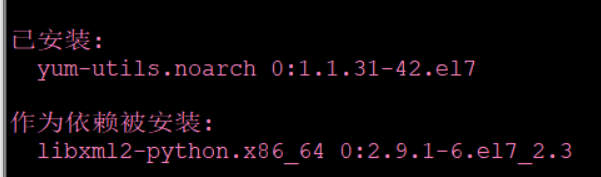
3、设置镜像仓库
yum-config-manager \
--add-repo \
https://download.docker.com/linux/centos/docker-ce.repo #默认国外的比较慢、
yum-config-manager \
--add-repo \
http://mirrors.aliyun.com/docker-ce/linux/centos/docker-ce.repo #推荐阿里云的,下镜像比较快。

#更新软件包索引
[root@localhost ~]# yum makecache fast

4、安装docker相关内容 docker-ce 社区版 ee企业版
yum install docker-ce docker-ce-cli containerd.io

在某些版本之后,【docker-ce】安装出现了其他依赖包,如果安装失败的话请关注错误信息
例如【docker-ce 17.03】之后,需要先安装【docker-ce-selinux】

安装完docker-ce-selinux再重新安装就可以了
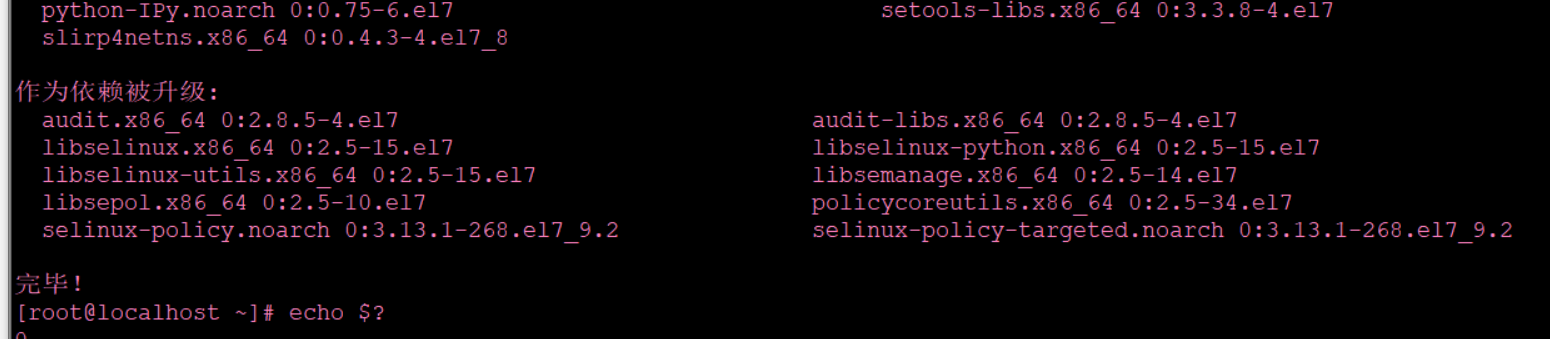
5、启动docker并查看状态
[root@localhost ~]# systemctl start docker
[root@localhost ~]# systemctl status docker

6、使用docker version命令查看docker版本
[root@localhost ~]# docker version
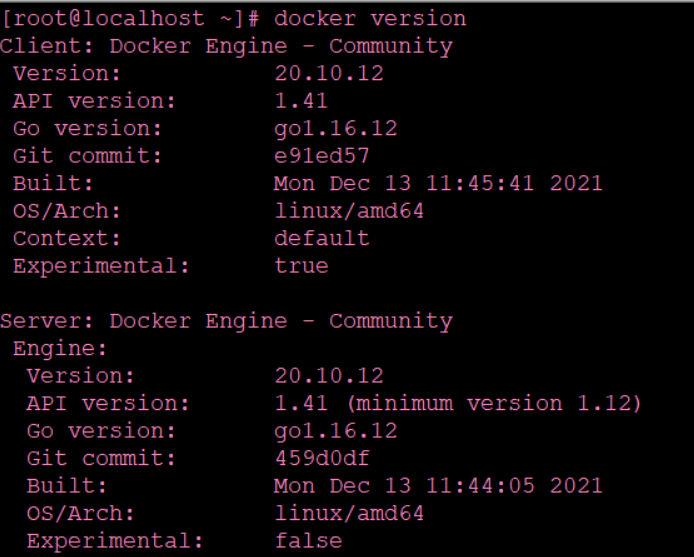
7、配置文件说明
在docker-ce中,已废弃/etc/sysconfig/docker这种配置方式,转而采用/etc/docker/daemon.json来配置
将docker的下载镜像的仓库,修改为国内的阿里镜像仓库
[root@localhost ~]# mkdir -p /etc/docker
[root@localhost ~]# cd /etc/docker
[root@localhost docker]# vim daemon.json
{
"registry-mirrors": ["https://w4uieobw.mirror.aliyuncs.com"]
}

修改完成后重启docker
[root@localhost ~]# systemctl restart docker
[root@localhost ~]# systemctl enable docker

8、docker常用命令
docker version 显示docker的版本信息
docker info 显示docker的系统信息,包括镜像和容器的数量
docker --help docker的帮助命令
帮助文档的地址: https://docs.docker.com/reference/
docker镜像命令
docker images 查看镜像

#解释
REPOSITORY:镜像的仓库源 TAG:镜像的标签 IMAGE ID:镜像的ID
CREATED:镜像的创建时间 SIZE:镜像的大小
#可选项
-a:#列出所有镜像 -q:#只显示镜像的id
docker search 名称 #镜像搜索命令

docker pull 镜像名称 #拉取镜像
[root@localhost ~]# docker pull nginx
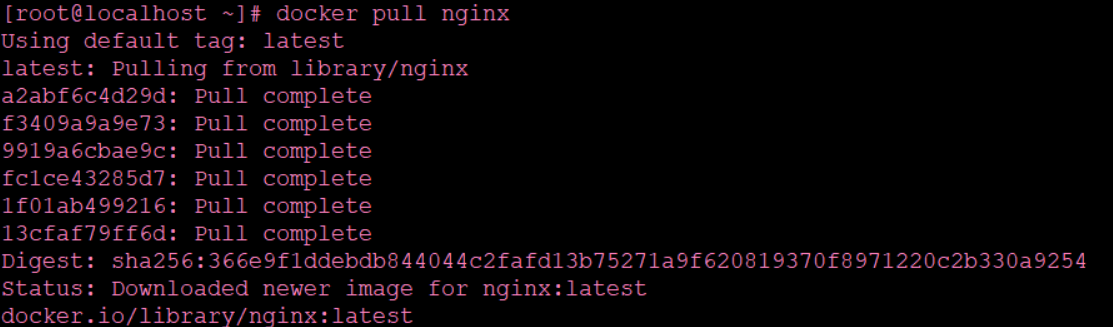
docker rmi 镜像名称 #删除镜像
[root@localhost ~]# docker rmi nginx
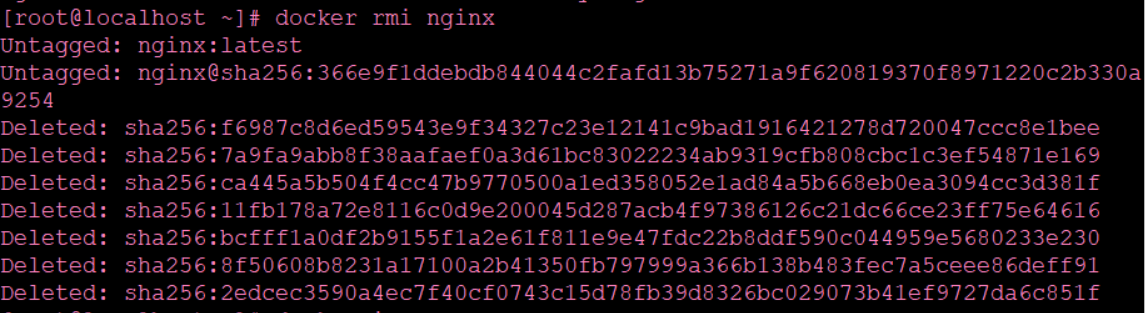
docker rmi -f 镜像名称 #删除指定的镜像
docker rmi -f 镜像名称 镜像名称 镜像名称 #删除多个镜像
docker rmi -f $(docker images -aq) #删除全部镜像
docker容器命令
容器即进程,一个容器什么时候会退出,当容器中的程序运行完成,或者容器中的程序放后台运行,容器都会退出。
说明:我们有了镜像才可以创建容器,下载一个centos镜像来学习
[root@localhost ~]# docker pull centos:7
docker run [可选参数]
- -name 给容器起一个方便辨别的名字
- d 后台方式启动
- t 配置一个伪终端并绑定到容器的标准输入上
- i 让容器的标准输入保持打开
- it 使用交互方式运行,进入容器查看内容
- p 指定容器的端口 –p 80:80 #主机端口:容器端口
- P 随机指定端口
- c 指定分配该容器的cpu分片
- m 指定分配给该容器的内存大小
进入容器

[root@localhost ~]# docker run -d -P nginx
d3efb256ba0a0390e93b1953aeb205d3dde656cc8be27e83c4a648716b206335

-d 放后台运行 -P 表示随机映射nginx的默认端口
docker ps 命令 #: 列出当前正在运行的容器
-a #:列出当前正在运行的容器+历史运行过的容器
-n=? #:列出最近创建的容器
-q #:只显示容器id
-l #:显示最后一次创建的容器

退出容器
exit #直接容器停止并退出
Ctrl + P + Q #容器不停止退出
删除容器
Docker rm 容器id #删除指定的容器 不能删除正在运行的容器,如果要强制删除 rm -f
Docker rm -f $(docker ps -aq) #删除所有的容器
[root@docker ~]# docker container prune #删除所有终止状态的容器

启动和停止容器的操作
Docker start 容器id # 启动容器
Docker restart 容器id # 重启容器
Docker stop 容器id # 停止当前正在运行的容器
Docker kill 容器id # 强制停止当前运行的容器
导出和载入镜像
[root@localhost ~]# docker save -o centos7.tar centos:7 #将本地镜像导出
[root@localhost ~]# docker load -i centos7.tar #将本地文件导入
修改镜像名字打标签
[root@localhost ~]# docker tag centos:7 centos:7.4 #把centos:7镜像打标签为centos:7.4
查看镜像的详细信息
[root@localhost ~]# docker inspect nginx





【推荐】国内首个AI IDE,深度理解中文开发场景,立即下载体验Trae
【推荐】编程新体验,更懂你的AI,立即体验豆包MarsCode编程助手
【推荐】抖音旗下AI助手豆包,你的智能百科全书,全免费不限次数
【推荐】轻量又高性能的 SSH 工具 IShell:AI 加持,快人一步
· 阿里最新开源QwQ-32B,效果媲美deepseek-r1满血版,部署成本又又又降低了!
· 开源Multi-agent AI智能体框架aevatar.ai,欢迎大家贡献代码
· Manus重磅发布:全球首款通用AI代理技术深度解析与实战指南
· 被坑几百块钱后,我竟然真的恢复了删除的微信聊天记录!
· 没有Manus邀请码?试试免邀请码的MGX或者开源的OpenManus吧